Пример отрисовки таких размеров представлен на правом рисунке, приведенном выше. Данный способ нанесения размеров в официальных проектных документах не используется в таком виде, в каком он реализован в Автокаде, тем не менее там, где не требуется жесткого оформления конструкторской документации в соответствии со стандартами, такой способ может с успехом быть использован. Для отрисовки координатных размеров в Автокаде предназначена команда DIMORDIATE, имеющая следующий протокол диалога:
Command: DIMORDINATE
Specify feature location:
Specify leader endpoint or [Xdatum/Ydatum/Mtext/Text/Angle]:
Обратите внимание на то, что размерные числа отслеживают расстояния по осям X и Y от нулевой точки текущей ПСК. В нашем примере перед нанесением координатных размеров была определена новая ПСК с помощью задания новой начальной точки с последующей установкой знака ПСК в начальной точке.
Способ нанесения размеров от общей базы.
Широко распространенный способ нанесения размеров от общей базы реализуется в Автокаде командой DIMBASELINE, в которой требуется указать размер, содержащий выбранную нами базу, и указать определяющую точку второй выносной линии. Если вы решите создать следующий размер от той же базы, то теперь необходимо указать лишь начальную точку второй выносной линии. Автокад сам автоматически отрисует размер, делая отступ для новой размерной линии. На левом рисунке представлен типичный пример нанесения размеров от общей базы, который очень часто фигурирует в технических чертежах в силу того, что он наилучшим образом удовлетворяет потребностям производства проектируемого изделия.
Рис. 7.4. Простановка размеров от общей базы и размерных цепей
Не менее популярный способ нанесения размеров - размерная цепь. Однако по причине суммирования погрешностей в процессе изготовления изделия способ применяется там, где требования к точности изготовления сравнительно невысоки, а удобству произведения контрольных измерений от разных элементов отводится заметная роль. Вот почему размерные цепи нашли широкое применение в архитектурной и строительной проектной документации (см. фрагмент строительного чертежа на правом рисунке).
Размерные цепи наносятся при помощи команды DIMCONTINUE. После вызова команды необходимо лишь указать определяющую точку второй выносной линии, а в качестве первой выносной линии Автокад использует линию предыдущего размера.
Угловые размеры.
Для нанесения угловых размеров используется команда DIMANGULAR:
Command: DIMANGULAR
Select arc, circle, line, or <specify vertex>:
Надо указать дугу, круг или два отрезка указывающих угол, или нажать клавишу Enter, указать вершину и две точки, лежащие на сторонах угла.
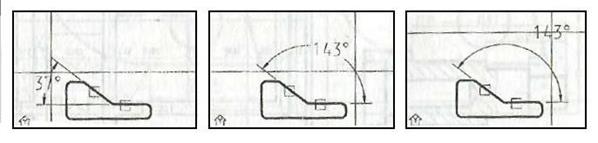 Когда положение размерной дуги указано так, что размерная дуга не пересекает указанные объекты, будут автоматически добавлены выносные линии. На рисунках (рис. 7.5.) можно увидеть несколько вариантов размещения угловых размеров.
Когда положение размерной дуги указано так, что размерная дуга не пересекает указанные объекты, будут автоматически добавлены выносные линии. На рисунках (рис. 7.5.) можно увидеть несколько вариантов размещения угловых размеров.
Рис. 7.5. Простановка угловых размеров
Для устранения неоднозначности при нанесении угловых размеров введено ограничение; образмериваемый угол не может быть больше 180°. При задании углового размера дуги ее центр становится вершиной угла, а две конечные точки дуги становятся начальными точками выносных
линий.
При выборе окружности для задания углового размера производится привязка в точке выбора этой окружности; центр окружности при этом используется в качестве вершины угла, а привязанная выбранная точка - в качестве точки начала первой выносной линии; затем запрашивается вторая точка угла, которая будет использована как начало второй выносной линии.
Радиальные размеры.
В размерах, проставляемых для дуг и окружностей, нет выносных линий и размерная линия проводится через центр (см. рис. 7.6); поэтому они проще, чем другие размеры. Для нанесения размеров дуг и окружностей используются команды DIMRADIUS и DIMDIAMETER.
Рис. 7.6. Радиальные размеры
Выноска.
Обычно в чертежах выноска играет указательную роль, определяя место, к которому относится та или иная информация. Иногда выноска играет роль размера (например, толщина плоских деталей). В 15-й версии Автокада для отрисовки выноски вместе с линией-полкой и надписью введена специальная команда QLEADER (выноска), имеющая ряд опций, позволяющих видоизменять выноску в широких пределах. Для настройки построения выноски вызовите опцию Settings:
Command: QLEADER
Specify first leader point, or [Settings]<Settings>: S
В панели Annotation (рис. 7.7.) вы можете выбрать из раздела Annotation Type тип элемента, сопровождающего выноску (это может быть текст или копия существующего текста, допуск формы или блок). Кроме этого, панель включает некоторые настройки текста. Включая опцию Reuse Next, можно использовать одну и ту же аннотацию при создании всех последующих выносок.
В панели Line & Arrow можно выбрать тип стрелки, настроить тип линии выноски, число сегментов и углы между ними. Заметим, что в выноске может использоваться сплайновая кривая.
Рис. 7.7. Параметры выноски
В панели Attachment определяется положение текста по отношению к полке выноски. На следующих рисунках (рис. 7.8.) приведены различные случаи использования выносок.
Рис. 7.8. Использование выносок
Быстрое образмеривание.
Познакомьтесь еще с одной командой QDIM, которая значительно ускоряет процесс нанесения размеров за счет своей универсальности. Команда способна автоматически распознавать объекты и в зависимости от этого определять тип размеров. При выборе составного объекта (например, полилинии) или нескольких объектов Автокад позволяет наносить одновременно ряд размеров:
Command: QDIM
Select geometry to dimension: Specify opposite comer: 14 found
Select geometry to dimension:
Specify dimension line position, or
[Continuous/Staggered/Baseline/Ordinate/Radius/Diameter/DatumPoint/Edit]
<Continuous>
Коротко опишем опции:
| Continuous
| Проставляет размеры цепью
|
| Staggered
| Создает размеры вложенным способом
|
| Baseline
| Размеры наносятся от одной базы
|
| Ordinate
| Использует координатный способ
|
| Radius
| Проставляет радиусы у всех выбранных окружностей
|
| Diameter
| Проставляет диаметры у всех выбранных окружностей
|
| DatumPoint
| Изменяет точку, определяющую базу для опции Baseline
|
| Edit
| Позволяет удалить или добавить определяющие точки
|




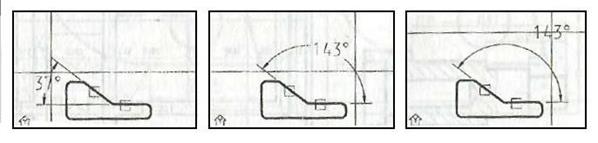 Когда положение размерной дуги указано так, что размерная дуга не пересекает указанные объекты, будут автоматически добавлены выносные линии. На рисунках (рис. 7.5.) можно увидеть несколько вариантов размещения угловых размеров.
Когда положение размерной дуги указано так, что размерная дуга не пересекает указанные объекты, будут автоматически добавлены выносные линии. На рисунках (рис. 7.5.) можно увидеть несколько вариантов размещения угловых размеров.





